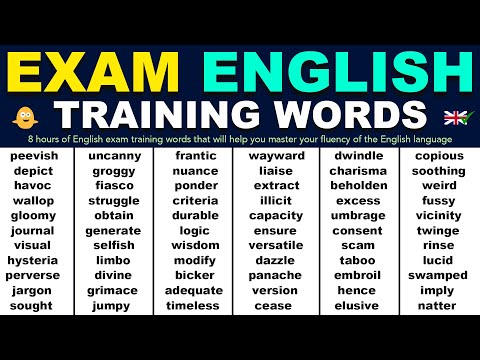Roku 3 ir straumēšanas kaste, kas piedāvā modernāku lietotāja saskarni, salīdzinot ar tās priekšgājējiem. Tā ir arī ļoti maza kaste, kas labi iederas vidusmēra cilvēka rokā. Tas piedāvā elastīgu interneta savienojumu, bet var izveidot savienojumu tikai ar televizoriem, kas spēj izmantot HDMI. Izmantojot tikai dažas minūtes sava laika, jūs varat viegli instalēt Roku 3, un spēļu tālvadības pultij ir arī austiņas privātai klausīšanai. Lūdzu, ņemiet vērā: šī HDMI ieeja NAV atbalstīta privāta klausīšanās.
Soļi
1. daļa no 3: visu sasaistīt

1. solis. Iegūstiet HDMI kabeli
HDMI kabelis netiek piegādāts kopā ar Roku 3 paketi, tāpēc jums tas būs jāiegādājas. HDMI kabeļus varat iegādāties tuvākajā elektronikas veikalā jūsu reģionā vai tiešsaistes veikalos. HDMI apzīmē augstas izšķirtspējas multivides saskarni.

2. solis. Izmantojiet HDMI kabeli, lai pievienotu Roku 3 televizoram
Noteikti ievērojiet izvēlēto HDMI ieeju, lai televizorā varētu izvēlēties to pašu ieeju. Pievienojiet HDMI kabeli Roku 3 HDMI portam un otru kabeļa galu HDMI portam televizora aizmugurē.

3. solis. Pievienojiet Roku 3 strāvas avotam
Satveriet komplektā iekļauto strāvas kabeli un pievienojiet mazā ligzdas vienu galu atbilstošajai Roku 3 barošanas ligzdai. Pievienojiet otru adaptera galu brīvai sienas kontaktligzdai, un, ja redzat sarkanu gaismu, izmantojiet sienas kontaktligzdu. tā vietā un nepietiekama barošana no USB porta var izraisīt nestabilitāti, avāriju un/vai citu neparedzamu uzvedību, lai saņemtu papildu palīdzību problēmu novēršanā, lūdzu, apmeklējiet:

4. solis. Pievienojiet LAN Ethernet kabeli Ethernet portam, lai padarītu interneta savienojumu stabilāku
Ja vēlaties izmantot vadu savienojumu ar internetu, varat savienot Roku 3 ar maršrutētāju, izmantojot Ethernet kabeli (nav iekļauts Roku 3 komplektā).
Lai izveidotu savienojumu, pievienojiet kabeli Ethernet portam aiz Roku 3, bet otru galu - maršrutētājam, kas ir savienots ar internetu
2. daļa no 3: Roku iestatīšana 3

1. darbība. Iestatiet televizoram HDMI displeju
Ieslēdziet televizoru un meklējiet HDMI displeju, izmantojot televizora tālvadības pulti un nospiežot pogu “Avots”, pārslēdzieties uz to pašu ievadi, ko izmantojat Roku. Neuztraucieties, jūs vēl neko neredzēsit ekrānā, lai saņemtu papildu palīdzību problēmu novēršanā, lūdzu, apmeklējiet:
Kad esat atradis pareizo kanālu, parādīsies Roku sveiciena ekrāns

2. solis. Izvēlieties valodu, kādā vēlaties parādīt tekstu
Dariet to, izmantojot Roku tālvadības pulti, lai pārvietotos pa ekrānu, un pēc tam nospiediet “OK” vēlamajā valodā.
Neaizmirstiet ievietot baterijas Roku tālvadības pultī, kuras abas ir iekļautas Roku 3 iepakojumā, un pēc tam tā tiks automātiski savienota pārī, ja tā nenotiek, nospiediet un turiet pāra savienošanas pogu 3-5 sekundes, līdz sāk mirgot zaļā gaisma, lai saņemtu papildu palīdzību problēmu novēršanai, lūdzu, apmeklējiet: https://go.roku.com/remotehelp vai

3. solis. Kad tiek prasīts turpināt tīkla iestatīšanu, nospiediet “OK”
Ja izmantojat vadu savienojumu, nākamajā ekrānā vienkārši izvēlieties “Wired Connection”, lai pievienotu Ethernet kabeli; pretējā gadījumā atlasiet “Wi-Fi savienojums”.
Ja izvēlējāties “Vadu savienojums”, izlaidiet nākamo darbību

4. solis. Izvēlieties bezvadu tīklu
Ja izvēlējāties “Wi-Fi savienojums”, nākamajā ekrānā tiks parādīti bezvadu tīkli, kurus noteikusi Roku 3. Izvēlieties vēlamo bezvadu savienojumu un nospiediet “OK”.

5. solis. Ievadiet tīkla paroli, ja tāda ir
Nākamajā ekrānā varat ievadīt tīkla paroli, ja tīkls ir aizsargāts. Atcerieties, ka jūsu tīkla paroles ir reģistrjutīgas, izmantojiet ekrāna tastatūras taustiņu Shift, kad jāraksta lielais burts, un, kad esat ievadījis bezvadu mājas tīkla paroli, Roku 3 izveidos savienojumu ar tīklu, kad visi divas (2) vai trīs (3) atzīmes ir zaļas, kas norāda, ka ir veiksmīgi izveidots savienojums ar Wifi tīklu; ja tas nav savienots ar mājas tīklu, jums būs jāmēģina vēlreiz, ja jebkurā vietā parādās sarkans x laiku, lai iegūtu papildu padomus par problēmu novēršanu, lūdzu, apmeklējiet: https://go.roku.com/connectivity vai https://roku.com/go/wireless, un jūsu ROKU atskaņotājs lejupielādēs jaunāko programmatūras atjauninājumu.
3. daļa no 3: Roku konta iestatīšana pirkumiem

1. solis. Tagad atveriet tīmekļa pārlūkprogrammu
Datorā veiciet dubultklikšķi uz tīmekļa pārlūkprogrammas ikonas darbvirsmā, mobilajā ierīcē pieskarieties pārlūkprogrammas ikonai.

2. solis. Dodieties uz Roku vietni
Kad pārlūkprogramma ir atvērta, adreses joslā ekrāna augšdaļā ierakstiet URL: https://my.roku.com/signin un nospiediet tastatūras taustiņu Enter.

3. solis. Jums tiks lūgts izveidot Roku kontu
Ekrāna centrā noklikšķiniet uz “Izveidot kontu”.

4. solis. Ievadiet sava konta informāciju
Aizpildiet nākamajā ekrānā redzamos laukus ar savu vārdu, uzvārdu, e -pasta adresi un paroli. Kad esat pabeidzis, noklikšķiniet uz "Tālāk".

5. darbība. Iestatiet savu norēķinu informāciju
Nākamajā ekrānā tiks piedāvāts iestatīt norēķinu kontu, tāpēc vienkārši aizpildiet nepieciešamo informāciju, piemēram, savu vārdu un kredītkartes informāciju vai PayPal informāciju. No jums nekad netiks iekasēta maksa bez jūsu skaidras piekrišanas.
- Jums ir jāizveido Roku norēķinu konts, lai jūs varētu maksāt par lietotnēm, kā arī par filmām un saturu, kas jāmaksā par skatīšanos, tāpēc no jums netiks iekasēta maksa, ievadot maksājuma veidu (piemēram, abonementus), taču varat šo darbību izlaist vēlāk. izvēloties Izlaist, es vēlāk pievienošu.
- Kad esat izveidojis norēķinu kontu, jūsu televizora ekrānā parādīsies saites kods.

6. darbība. Jums tiks piedāvāts ievadīt aktivizācijas kodu Roku vietnē:
roku.com/link. Vietnes laukā Saites kods ierakstiet televizora ekrānā redzamo kodu. Lūdzu, ņemiet vērā: ROKU NAV nepieciešama aktivizācijas un/vai reģistrācijas maksa, vai maksa par jebkāda veida iestatīšanas atbalstu, uzziniet vairāk par tehniskā atbalsta izkrāpšanu vietnē: https://support.roku.com/article/208757068, kad kad esat pabeidzis, kanāli tagad tiks pievienoti jūsu ROKU atskaņotājam.